お役立ち情報
【2023年7月更新】図解!5分でできる「Googleが繰り返し停止しています」の対処法
良かったら”♥”を押してね!

こちらの記事は、“Googleが繰り返し停止しています”と表示される現象について対処法を紹介しております。
紹介した内容で改善が見られない場合は大変お手数ですが、Googleから新たな対処法が発表されるのをお待ちいただくようお願い致します。
<2023年7月20日更新>
2023日7月現在、GoogleChromeのアプリで同じ現象が起こっているようです。
現時点で原因・対処法共に正確なところは不明ですが、まずはブラウザのキャッシュクリア、OSやアプリを最新版にアップデートする、PC・スマホの再起動といったことを試してみてください。
<キャッシュクリアのやり方>
ホームページの修正を反映!|スーパーリロードとキャッシュクリアとは?
SNSでは「アプリをアンインストール→再インストールしたら直った」と報告されている方もいらっしゃいます。ただし、ブックマークやログイン情報がリセットされてしまうので、その点を踏まえて試してみてください。
<2021年6月24日更新>
2021年6月24日にGoogleから 、Androidスマートフォンにて「Googleアプリが繰り返し停止する」という現象を修正するためのアップデートが公開されました。
以下の画像のようなアイコンの「Google」というアプリを「GooglePlayストア」というアプリで検索し、最新のバージョンにアップデートいただくようお願いします。
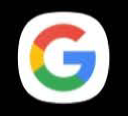
※アップデートの詳細についてはGoogleのコミュニティページをご参照ください。
URL:https://support.google.com/websearch/thread/114462429?hl=ja&sjid=12422922885682930936-AP
※以下は2021年6月23日時点での情報です
2021年6月22日午後1時頃からAndroidスマートフォンにおいて “ 「Google」が繰り返し停止しています”と何度も表示される現象が発生しており、多くのAndroidユーザーが困っているようです。
今回はこの現象の詳細と対処法をご紹介します。
目次
-
”「Google」が繰り返し停止しています”とは?
1-2.どんなときに表示されるの? -
”「Google」が繰り返し停止しています”の直し方
①Googleアプリのデータを消去する対処法
②Googleアプリを無効にする対処法
-
まとめ
1.“「Google」が繰り返し停止しています”とは?

今回の “「Google」が繰り返し停止しています”というメッセージに表示されている「Google」とは、以下の画像のようなアイコンの「Google」という名前の検索アプリになります。
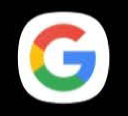
Google Chrome(グーグル・クローム)というアプリとは異なります。
つまり、今回の表示は「Googleという名前の検索アプリが、何かが原因で正常に起動できなくなっていますよ」ということになります。
1-2.どんなときに表示されるの?
この「~が繰り返し停止しています」というメッセージは、アプリをアップデートした際などに稀に表示されるものです。
例えば、アップデート内容に不具合が含まれていて、それが原因でアプリが強制的に停止してしまい、正常に起動ができないという時にこのようなメッセージが表示されるケースが多いです。
しかし、今回は「アップデートを行った」などのきっかけもなく、いきなり他の作業ができないほど頻繁に “ 「Google」が繰り返し停止しています” と表示されるようになってしまったようです。
今のところGoogleから正式になぜこのような現象が起きているのかについての言及はないため、何が原因かはわからないのが現状です。
2.“「Google」が繰り返し停止しています”の直し方
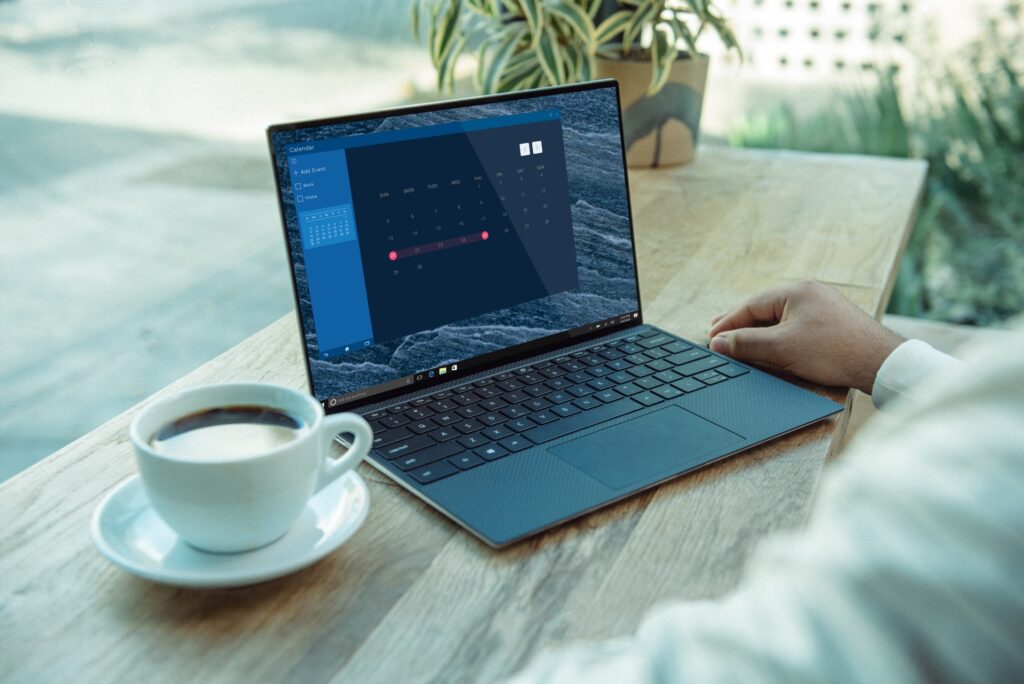
2021年6月23日時点での強制停止を止める方法は大きくわけて2つあります。
1つ目はGoogleがコミュニティーページで説明している対処法です。
URL:https://bit.ly/35Mt0DD
これは、Googleアプリ自体をアンインストールするのではなく、中身のデータを消去する方法です。
注意したいのは、Googleアシスタントの設定など、Googleアプリに対して設定していた各項目がリセットされてしまうことです。
2つ目はインターネット上のGoogle公式以外で紹介されている対処法です。
インターネット上で紹介されている方法は何種類かありますが、今回はGoogleアプリを無効化するという方法をご紹介します。
こちらの注意点は、無効化している間はGoogleアプリ自体が使えなくなることです。
そのため、普段からGoogleアプリを利用している方は1つ目の方法を選んだ方がよさそうです。
逆に、Googleアプリを普段利用していない場合(Google Chromeや他のGoogleと名前のつくアプリを利用していても大丈夫です)は、データを消さずに済む、Googleアプリの無効化を行うのがよいと考えられます。
では、次の章からそれぞれの具体的な操作方法を解説します。
※Googleコミュニティーの対処法に記載の項目は一部のAndroidでは異なる表示名になっているようです。そのためより多くのAndroidユーザーに操作をわかりやすくするため、コミュニティーの文面に一部追記しています。
例
コミュニティーの記載:「アプリと通知」をタップ
追記後: 「アプリ」または「アプリと通知」をタップ
①Googleアプリのデータを消去する対処法
※画像はクリックすると別タブで拡大表示されます。
①「設定」を開き、「アプリ」または「アプリと通知」をタップ
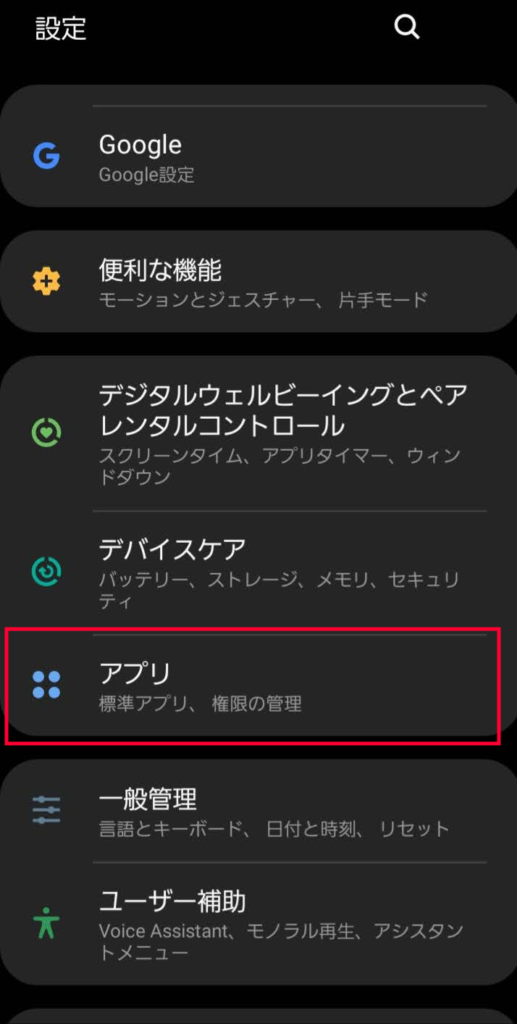
②「〇〇個のアプリをすべて表示」をタップ
または、下図の赤枠のすぐ上の部分、「全て(17)」の箇所が「有効」や「無効」になっている場合は「全て」に変更
③ 「Google」という名前のアプリをタップ
※見つけられない場合は上の検索窓に「Google」と入力して検索をかけます。
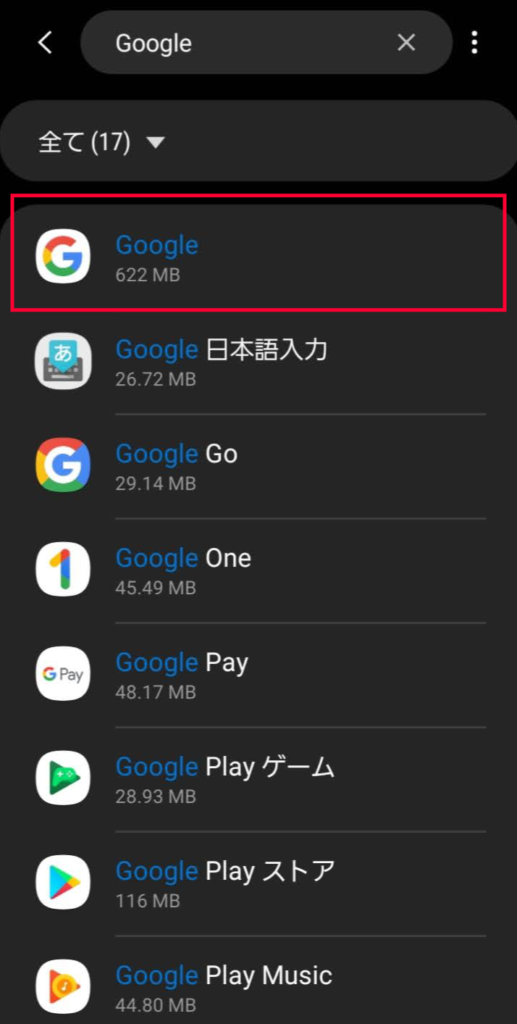
④「ストレージとキャッシュ」または「ストレージ」をタップ
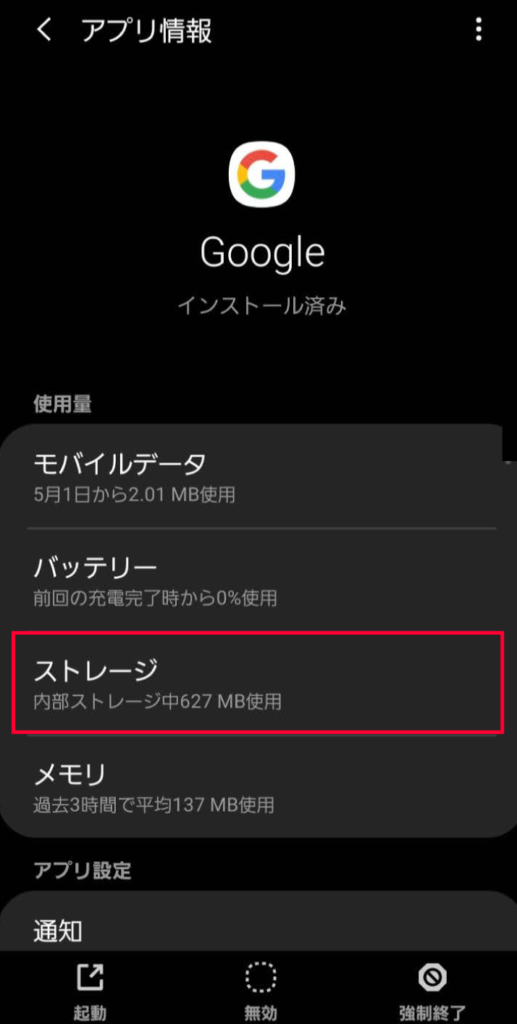
⑤「ストレージを消去」または「ストレージを管理」、「容量を管理」をタップ
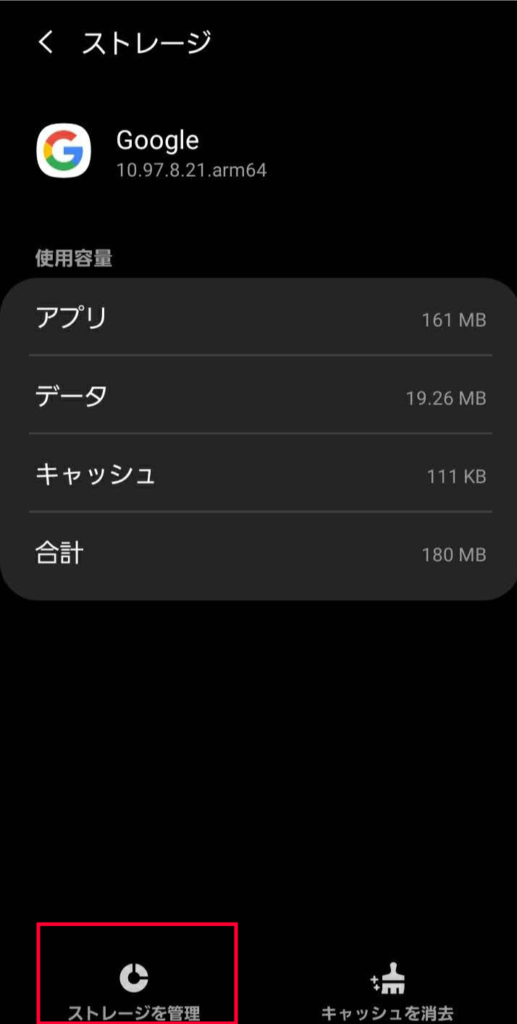
⑥「データをすべて消去」をタップすれば完了です。
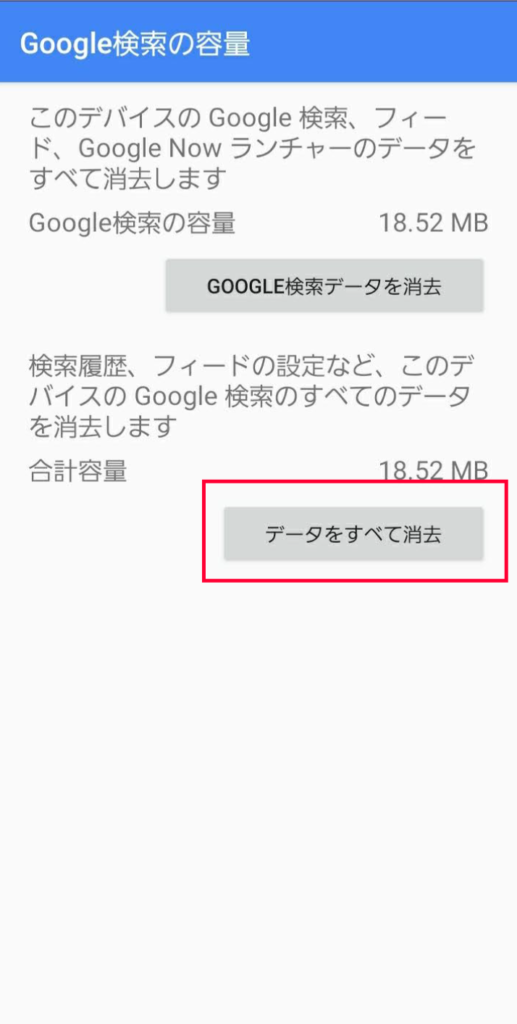
②Googleアプリを無効にする対処法
※画像はクリックすると別タブで拡大表示されます。
①「設定」を開き、「アプリ」または「アプリと通知」をタップ
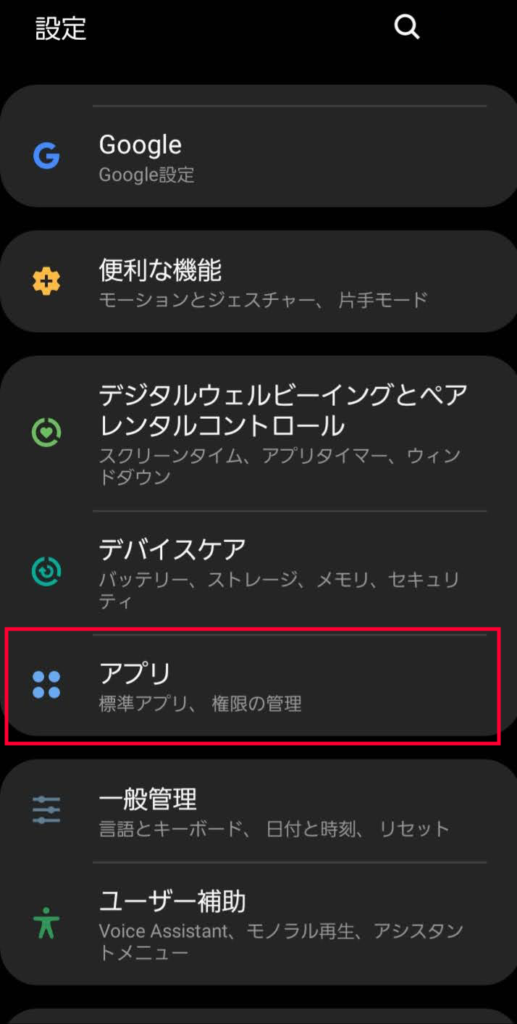
②「〇〇」個のアプリをすべて表示をタップ
または、下図の赤枠のすぐ上の部分、「全て(17)」の箇所が「有効」や「無効」になっている場合は「全て」に変更
③「Google」という名前のアプリをタップ
※見つけられない場合は上の検索窓に「Google」と入力して検索をかけます。
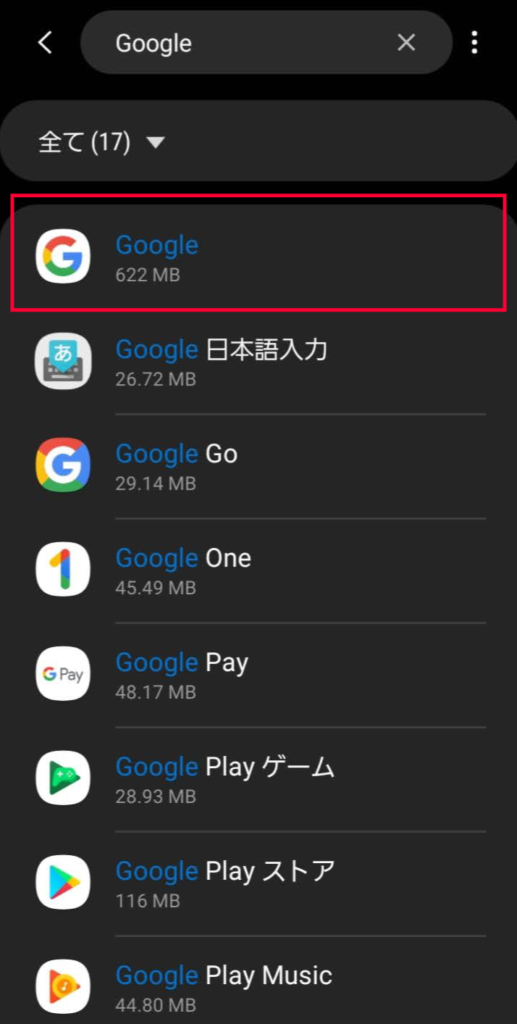
④「アプリ情報」の画面で「無効」をタップすれば完了です。
※無効にすると、同じページで画面下部の左側に「有効」が表示されます。再度Googleアプリを有効にしたい場合はそこをタップすれば大丈夫です。
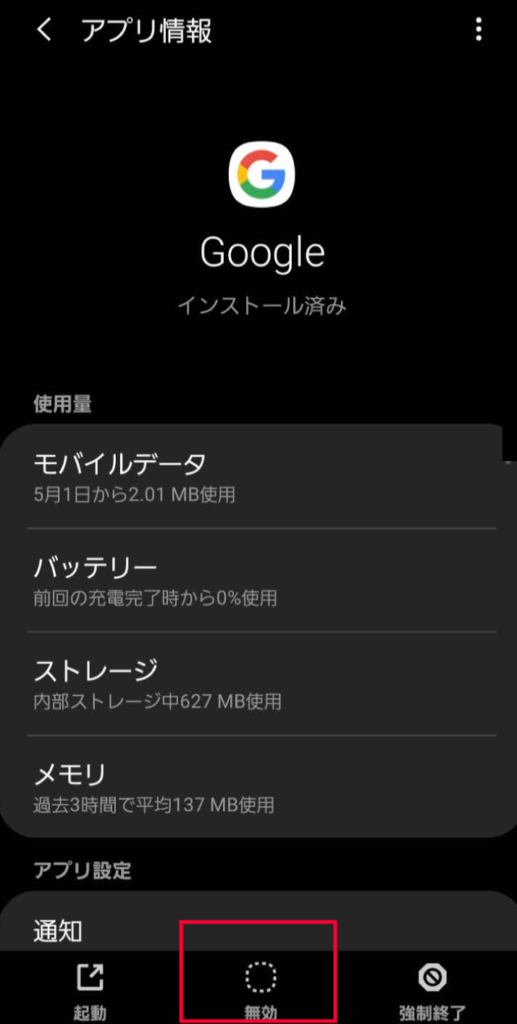
3.まとめ
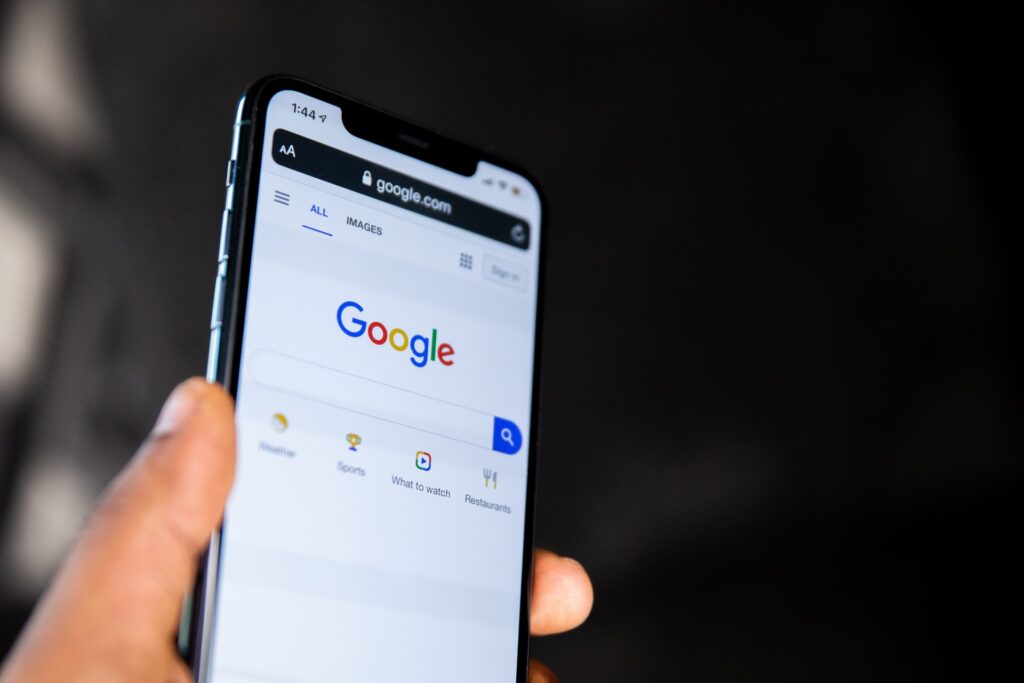
今回はGoogleアプリが繰り返し停止する現象の対処法ついてご紹介しました。
まとめると、
Googleのコミュニティーページで、Googleアプリのデータ消去について案内があり、こちらで一時期にこの現象に対策を行うことができます。
しかし、データ消去後もアプリを使用しているうちにデータが蓄積され、 “ 「Google」が繰り返し停止しています”と再度表示される可能性も考えられます。
そのため、今後Googleから公式に今回の表示に対しての根本的な対処法が発表されることを期待したいですね。
ライター:井上
WWGではホームページ制作・リニューアルに関するさまざまな相談をサポートさせて頂いております。お気軽に下記までお問い合わせください。
愛知 県内から 名古屋 を中心にホームページ制作を行っている会社
株式会社WWG(ダブルダブルジー)
愛知県名古屋市中村区名駅5-16-17 花車ビル南館5F
TEL: 052-485-6846
※ ホームページ制作や活用サポートのお問い合わせはコチラから
 WWGスペース 名古屋のホームページ制作会社が発信するオウンドメディア
WWGスペース 名古屋のホームページ制作会社が発信するオウンドメディア
